როგორ შევიდეთ Android პარამეტრების მენიუში
Miscellanea / / November 28, 2021
როდესაც ყიდულობთ ახალ Android სმარტფონს, გარკვეული დრო სჭირდება მასთან შეგუებას. Android ოპერაციული სისტემა წლების განმავლობაში ძალიან შეიცვალა. თუ თქვენ აკეთებთ დიდ ვერსიას, მაგალითად, დან Android Marshmallow Android Pie-მდე ან Android 10, მაშინ შესაძლოა თავიდან ცოტა დაბნეულად იგრძნოთ თავი. ნავიგაციის პარამეტრები, ხატები, აპლიკაციის უჯრა, ვიჯეტები, პარამეტრები, ფუნქციები და ა.შ. არის რამდენიმე ცვლილება, რომელსაც შეამჩნევთ. ამ სიტუაციაში, სრულიად კარგია, თუ თავს გადატვირთულად გრძნობთ და დახმარებას ეძებთ, რადგან სწორედ ამისთვის ვართ აქ.
ახლა, თქვენი ახალი ტელეფონის გასაცნობად საუკეთესო გზაა მისი პარამეტრების გავლა. ყველა პერსონალიზაცია, რომლის გამოყენებაც გსურთ, შეიძლება გაკეთდეს პარამეტრებიდან. გარდა ამისა, პარამეტრები არის კარიბჭე სხვადასხვა სახის პრობლემების გადასაჭრელად, როგორიცაა შემაშფოთებელი შეტყობინებების ხმები, გამაღიზიანებელი ზარის მელოდია, Wi-Fi ან ქსელთან დაკავშირების პრობლემები, ანგარიშთან დაკავშირებული საკითხები და ა.შ. ამრიგად, უსაფრთხოდ შეიძლება ითქვას, რომ პარამეტრების მენიუ არის Android მოწყობილობის ცენტრალური კონტროლის სისტემა. ამიტომ, დროის დაკარგვის გარეშე, მოდით გადავხედოთ Android პარამეტრების მენიუში წვდომის ან გახსნის სხვადასხვა გზებს.
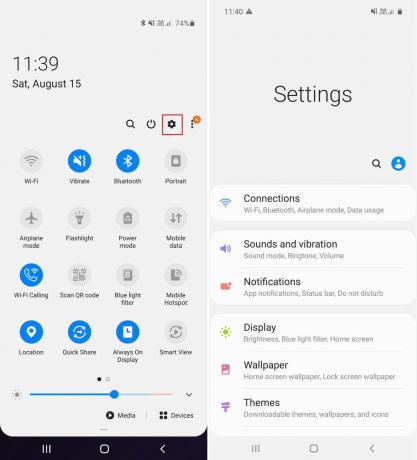
შინაარსი
- როგორ გადავიდეთ Android პარამეტრების მენიუში
- 1. აპლიკაციის უჯრიდან
- 2. საწყისი ეკრანის მალსახმობიდან
- 3. შეტყობინებების პანელიდან
- 4. Google ასისტენტის გამოყენებით
- 5. მესამე მხარის აპლიკაციის გამოყენება
- 6. Google პარამეტრები
- 7. Დეველოპერი პარამეტრები
- 8. შეტყობინებების პარამეტრები
- 9. აპლიკაციის ნაგულისხმევი პარამეტრები
- 10. ქსელის/ინტერნეტის პარამეტრები
- 11. ენისა და შეყვანის პარამეტრები
როგორ გადავიდეთ Android პარამეტრების მენიუში
1. აპლიკაციის უჯრიდან
Android-ის ყველა აპზე წვდომა შესაძლებელია ერთი ადგილიდან, სახელწოდებით აპლიკაციის უჯრა. ნებისმიერი სხვა აპლიკაციის მსგავსად, პარამეტრები ასევე შეგიძლიათ ნახოთ აქ. ყველაფერი რაც თქვენ უნდა გააკეთოთ არის ქვემოთ მოცემული ნაბიჯების შესრულება, რათა შეხვიდეთ პარამეტრების მენიუში აპლიკაციის უჯრის მეშვეობით.
1. უბრალოდ შეეხეთ აპლიკაციის უჯრის ხატულა აპლიკაციების სიის გასახსნელად.

2. ახლა გადაახვიეთ სიაში, სანამ არ დაინახავთ მის ხატულას პარამეტრები.

3. დააწკაპუნეთ პარამეტრების ხატულა და თქვენს ეკრანზე გაიხსნება პარამეტრების მენიუ.
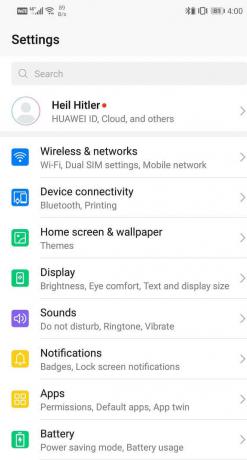
4. თუ ვერ პოულობთ პარამეტრების ხატულას, ასევე შეგიძლიათ ჩაწერეთ პარამეტრები საძიებო ზოლში.
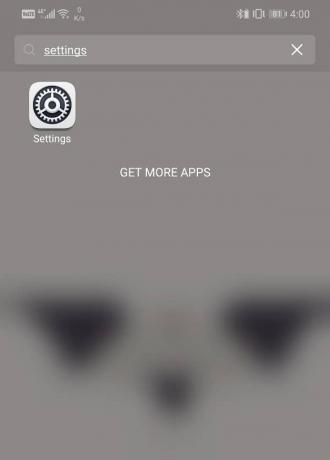
2. საწყისი ეკრანის მალსახმობიდან
იმის ნაცვლად, რომ მუდმივად გახსნათ აპლიკაციის უჯრა, შეგიძლიათ დაამატოთ მალსახმობი ხატულა პარამეტრებისთვის თქვენს მთავარ ეკრანზე. ამ გზით, თქვენ შეგიძლიათ შეხვიდეთ Android პარამეტრების მენიუში ერთი დაწკაპუნებით.
1. Გააღე აპლიკაციის უჯრა მის ხატზე დაწკაპუნებით, შემდეგ გადაახვიეთ ქვემოთ, რომ იპოვოთ პარამეტრები ხატი.


2. შეეხეთ და გააჩერეთ ხატულა გარკვეული დროის განმავლობაში და შეამჩნევთ, რომ ის იწყებს მოძრაობას თქვენს თითთან ერთად და ფონზე იქნება საწყისი ეკრანი.
3. უბრალოდ გადაიტანეთ ხატულა მთავარ ეკრანზე ნებისმიერ პოზიციაზე და დატოვეთ იქ. Ეს მოხდება შექმენით მალსახმობი პარამეტრებისთვის თქვენს მთავარ ეკრანზე.
4. შემდეგ ჯერზე შეგიძლიათ უბრალოდ შეეხეთ პარამეტრების მალსახმობს ეკრანზე პარამეტრების მენიუს გასახსნელად.
3. შეტყობინებების პანელიდან
შეტყობინებების პანელის ჩამოწევით იხსნება სწრაფი პარამეტრების მენიუ. მალსახმობები და გადართვის გადამრთველები Bluetooth-ისთვის, Wi-Fi-სთვის, მობილური ინტერნეტისთვის, ფანრისთვის და ა.შ. აქ არის რამდენიმე ხატი. გარდა ამისა, ასევე არის პარამეტრების მენიუს გახსნის შესაძლებლობა აქ არსებული პატარა ბორბალის ხატულაზე დაწკაპუნებით.
1. როგორც კი თქვენი ეკრანი განბლოკილია, უბრალოდ გადაიტანეთ ქვემოთ შეტყობინებების პანელიდან.
2. მოწყობილობისა და მისი ინტერფეისის (მომხმარებლის ინტერფეისის) მიხედვით, ეს გახსნის შეკუმშულ ან გაფართოებულ სწრაფი პარამეტრების მენიუს.
3. თუ შეამჩნევთ Cogwheel ხატულას კომპაქტურ მენიუში, უბრალოდ შეეხეთ მას და გაიხსნება პარამეტრების მენიუ.
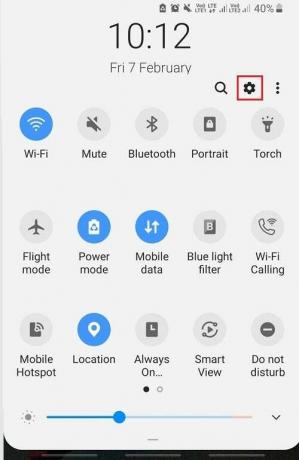
4. თუ არა, მაშინ გადაფურცლეთ ქვემოთ კიდევ ერთხელ სრული გაფართოებული მენიუს გასახსნელად. ახლა თქვენ აუცილებლად იპოვით Cogwheel-ის ხატულას სწრაფი პარამეტრების მენიუს ბოლოში.
5. შეეხეთ მასზე გადასასვლელად პარამეტრები.
4. Google ასისტენტის გამოყენებით
Android პარამეტრების მენიუს გასახსნელად კიდევ ერთი საინტერესო გზაა დახმარების მიღება Google ასისტენტი. ყველა თანამედროვე Android მოწყობილობას აქვს ჭკვიანი A.I.-ის პერსონალური ასისტენტი მომხმარებლების სასარგებლოდ. Google ასისტენტის გააქტიურება შესაძლებელია თქვათ:Ok Google" ან "Hey Google". თქვენ ასევე შეგიძლიათ დააჭიროთ მიკროფონის ხატულას Google-ის საძიებო ზოლში მთავარ ეკრანზე. როგორც კი Google ასისტენტი მოსმენას დაიწყებს, უბრალოდ თქვით „გახსენით პარამეტრები”და ის გახსნის პარამეტრების მენიუს თქვენთვის.
5. მესამე მხარის აპლიკაციის გამოყენება
თუ არ გსურთ გამოიყენოთ ნაგულისხმევი პარამეტრების მენიუ წინასწარ დაინსტალირებული თქვენს Android მოწყობილობაზე, მაშინ შეგიძლიათ აირჩიოთ მესამე მხარის აპი. ძიება პარამეტრების აპი Play Store-ზე და თქვენ ნახავთ უამრავ ვარიანტს. ამ აპლიკაციების გამოყენების უპირატესობა არის მათი მარტივი ინტერფეისი და პერსონალიზაციის სიმარტივე. მათ აქვთ ბევრი დამატებითი ფუნქცია, როგორიცაა გვერდითი ზოლი, რომელიც საშუალებას გაძლევთ გახსნათ პარამეტრები აპის გამოყენებისას. თქვენ ასევე შეგიძლიათ შეინახოთ სხვადასხვა პროფილები სხვადასხვა აპისთვის და, ამრიგად, შეინახოთ სხვადასხვა პარამეტრები ხმის, სიკაშკაშის, ორიენტაციის, Bluetooth-ის, ეკრანის დროის ამოწურვისთვის და ა.შ.
გარდა ამისა, არის სხვა სპეციფიკური პარამეტრები, როგორიცაა Google Settings, კონფიდენციალურობის პარამეტრები, კლავიატურის პარამეტრები, Wi-Fi და ინტერნეტის პარამეტრები და ა.შ. რომ შეიძლება გაგიჭირდეთ ნავიგაცია. ამ მიზეზის გამო, მომდევნო განყოფილებაში ჩვენ ვაპირებთ დაგეხმაროთ იპოვოთ რამდენიმე სასარგებლო პარამეტრი, რომელიც დაგჭირდებათ მომავალში.
ასევე წაიკითხეთ:როგორ გამორთოთ OTA შეტყობინებები Android-ზე
6. Google პარამეტრები
იმისათვის, რომ შეცვალოთ თქვენი პრეფერენციები Google-ის მიერ შემოთავაზებულ სერვისებთან დაკავშირებით, უნდა გახსნათ Google-ის პარამეტრები. აპებში ცვლილებების შეტანა, როგორიცაა Google Assistant ან Google maps, მოითხოვს, რომ ეს გააკეთოთ Google პარამეტრების მეშვეობით.
1. Გააღე პარამეტრები მენიუ, შემდეგ გადაახვიეთ ქვემოთ და დაინახავთ Google ვარიანტი.


2. შეეხეთ მას და იპოვით საჭიროს Google პარამეტრები აქ.
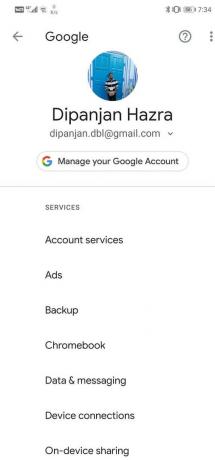
7. Დეველოპერი პარამეტრები
დეველოპერის ოფციები ეხება მოწინავე პარამეტრების სერიას, რამაც შეიძლება მნიშვნელოვნად იმოქმედოს მოწყობილობის მუშაობასა და გარეგნობაზე. ეს პარამეტრები არ არის განკუთვნილი სმარტფონის საშუალო მომხმარებლებისთვის. მხოლოდ იმ შემთხვევაში, თუ გსურთ სცადოთ სხვადასხვა მოწინავე ოპერაციები, როგორიცაა თქვენი ტელეფონის დაყენება, დაგჭირდებათ დეველოპერის პარამეტრები? მიჰყევით მოცემულ ნაბიჯებს აქ, რათა ჩართოთ დეველოპერის პარამეტრები.
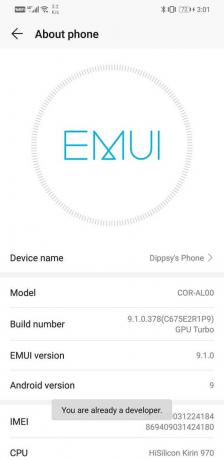
მას შემდეგ რაც მიიღებთ შეტყობინებას „თქვენ ახლა დეველოპერი“ გამოჩნდება თქვენს ეკრანზე, თქვენ გექნებათ წვდომა დეველოპერის ვარიანტებზე პარამეტრებიდან. ახლა მიჰყევით ქვემოთ მოცემულ ნაბიჯებს დეველოპერის ვარიანტებზე წვდომისთვის.
1. გადადით პარამეტრები თქვენი ტელეფონის შემდეგ გახსენით სისტემა ჩანართი.


2. ახლა დააწკაპუნეთ დეველოპერი პარამეტრები.

3. აქ ნახავთ სხვადასხვა გაფართოებული პარამეტრები რომ შეგიძლია სცადო.
8. შეტყობინებების პარამეტრები
შეტყობინებები ზოგჯერ სასარგებლოა და ზოგჯერ უბრალოდ შემაშფოთებელი. თქვენ გსურთ თავად აირჩიოთ, რომელ აპებს შეუძლიათ შეტყობინების გაგზავნა და რომელ აპებს არა. თავიდან შეიძლება წვრილმანი მოგეჩვენოთ, რაზეც ფიქრი გაქვთ, მაგრამ როდესაც თქვენს ტელეფონზე აპლიკაციების რაოდენობა გაიზრდება, თქვენ გაგიკვირდებათ მიღებული შეტყობინებების მოცულობით. სწორედ მაშინ უნდა დააყენოთ გარკვეული პრეფერენციები შეტყობინებების პარამეტრების გამოყენებით.
1. გახსენით პარამეტრები თქვენს ტელეფონზე.
2. ახლა შეეხეთ შეტყობინებები ვარიანტი.
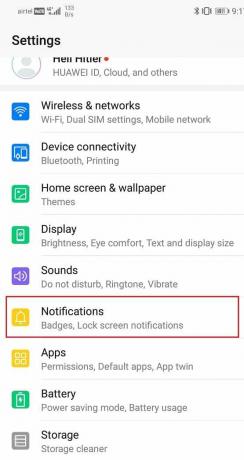
3. აქ ნახავთ აპლიკაციების ჩამონათვალს, რომელთათვისაც შეგიძლიათ აირჩიეთ შეტყობინებების დაშვება ან აკრძალვა.
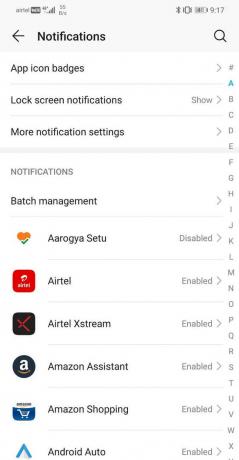
4. არა მხოლოდ სხვა საბაჟო პარამეტრები დაუშვას გარკვეული სახის შეტყობინებები ასევე შესაძლებელია მხოლოდ აპისთვის დაყენება.

9. აპლიკაციის ნაგულისხმევი პარამეტრები
შესაძლოა შეგიმჩნევიათ, რომ როცა რომელიმე ფაილს შეეხებით, ფაილის გასახსნელად მიიღებთ აპის მრავალ ვარიანტს. ეს ნიშნავს, რომ ნაგულისხმევი აპი არ არის დაყენებული ამ ტიპის ფაილის გასახსნელად. ახლა, როდესაც აპის ეს პარამეტრები ეკრანზე გამოჩნდება, არის ვარიანტი, რომ ყოველთვის გამოიყენოთ ეს აპი მსგავსი ფაილების გასახსნელად. თუ აირჩევთ ამ პარამეტრს, მაშინ დააყენებთ ამ კონკრეტულ აპს ნაგულისხმევ აპად იმავე ტიპის ფაილების გასახსნელად. ეს დაზოგავს დროს მომავალში, რადგან ის გამოტოვებს აპის არჩევის მთელ პროცესს ზოგიერთი ფაილის გასახსნელად. თუმცა, ზოგჯერ ეს ნაგულისხმევი შეცდომით არჩეულია ან წინასწარ არის დაყენებული მწარმოებლის მიერ. ის ხელს უშლის ფაილის გახსნას სხვა აპლიკაციის საშუალებით, რომელიც გვინდა, რომ ნაგულისხმევი აპლიკაცია უკვე დაყენებული იყოს. მიმდინარე ნაგულისხმევი აპის შესაცვლელად, თქვენ უნდა შეხვიდეთ აპის ნაგულისხმევ პარამეტრებზე.
1. Გააღე პარამეტრები თქვენს ტელეფონზე, შემდეგ აირჩიეთ აპები ვარიანტი.


2. Დან აპლიკაციების სია, მოძებნეთ აპლიკაცია რომელიც ამჟამად დაყენებულია ნაგულისხმევ აპად რაიმე სახის ფაილის გასახსნელად.
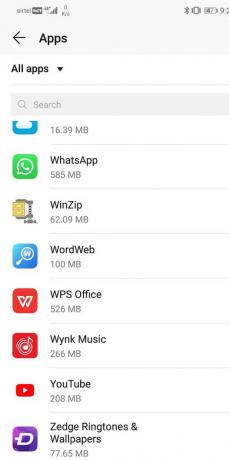
3. ახლა, შეეხეთ მას და შემდეგ დააწკაპუნეთ ნაგულისხმევად გახსნა ან ნაგულისხმევად დაყენება ვარიანტი.
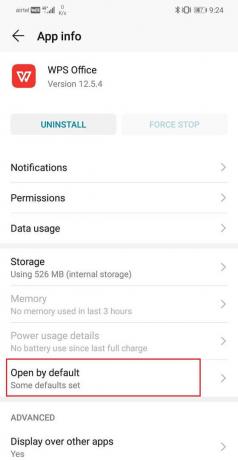
4. ახლა დააწკაპუნეთ ნაგულისხმევის გასუფთავება ღილაკი.
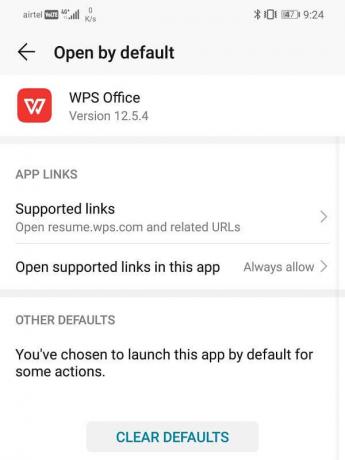
10. ქსელის/ინტერნეტის პარამეტრები
თუ თქვენ გჭირდებათ რაიმე ცვლილებების შეტანა პარამეტრებში, რომლებიც მოიცავს თქვენს ქსელს ან ინტერნეტ სერვისის პროვაიდერს, მაშინ ეს უნდა გააკეთოთ უსადენო და ქსელების პარამეტრების მეშვეობით.
1. გახსენით პარამეტრები თქვენს ტელეფონზე.
2. ახლა შეეხეთ უსადენო და ქსელები ვარიანტი.

3. თუ პრობლემა არის დაკავშირებულია Wi-Fi-სთან, შემდეგ დააწკაპუნეთ მასზე. თუ ის დაკავშირებულია ოპერატორთან, დააჭირეთ მასზე Მობილური ქსელი.


4. აქ ნახავთ თქვენს SIM ბარათთან და ოპერატორთან დაკავშირებული სხვადასხვა პარამეტრები.
11. ენისა და შეყვანის პარამეტრები
ენისა და შეყვანის პარამეტრები საშუალებას გაძლევთ განაახლოთ თქვენი ტელეფონის სასურველი ენა. თქვენ შეგიძლიათ აირჩიოთ ენის ასობით ვარიანტი, რაც დამოკიდებულია თქვენს მოწყობილობაზე მხარდაჭერილ ენებზე. თქვენ ასევე შეგიძლიათ აირჩიოთ ნაგულისხმევი კლავიატურა აკრეფისთვის.
1. Წადი პარამეტრები თქვენს ტელეფონზე, შემდეგ შეეხეთ სისტემა ჩანართი.


2. აქ თქვენ იპოვით ენა და შეყვანა ვარიანტი. შეეხეთ მას.

3. ახლა შეგიძლია აირჩიეთ სხვა კლავიატურა, როგორც ნაგულისხმევი შეყვანის მეთოდი თუ გინდა.
4. ახლა შეეხეთ ენა და რეგიონი ვარიანტი.
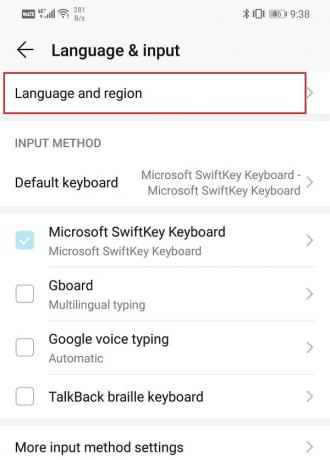
5. თუ გსურთ დამატებითი ენის დამატება, უბრალოდ შეეხეთ ენის დამატება.
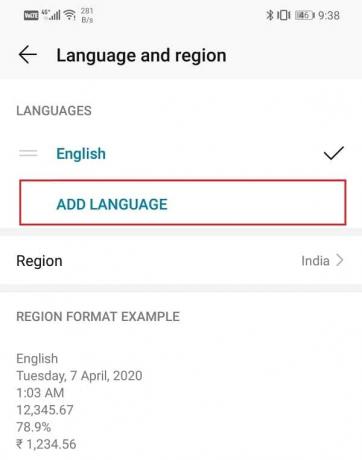
რეკომენდებულია:
- როგორ აღვადგინოთ ნებისმიერი Android მოწყობილობა
- როგორ გამორთოთ უსაფრთხო რეჟიმი Android-ზე
ეს იყო რამდენიმე გზა, რომლითაც შეგიძლიათ მარტივად შეხვიდეთ პარამეტრების მენიუში Android ტელეფონზე. თუმცა, გაცილებით მეტია შესასწავლი, ვიდრე ამ სტატიაში იყო განხილული. როგორც Android-ის მომხმარებელმა, მოგიწოდებთ შეცვალოთ სხვადასხვა პარამეტრები აქ და იქ და ნახოთ, როგორ აისახება ეს მოწყობილობის მუშაობაზე. ასე რომ, განაგრძეთ და დაიწყეთ თქვენი ექსპერიმენტები დაუყოვნებლივ.



